3 skvělé tipy, jak výrazně zlepšit zážitek ze sledování QuickTime
Různé / / February 10, 2022
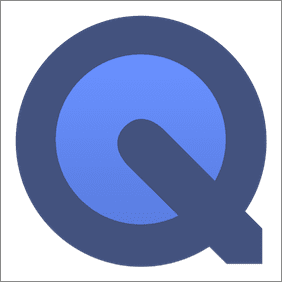
Zatímco několik majitelů počítačů Mac (včetně mě) má tendenci
použijte VLC
pro všechny naše potřeby sledování videa existuje mnoho uživatelů, kteří preferují nativní Apple
aplikace QuickTime
, už jen proto, že se lépe integruje se zbytkem OS X.
Nicméně jako nativní aplikace Apple máme tendenci považovat QuickTime za uzavřený a nelze jej vyladit nebo přizpůsobit. Nic však nemůže být dále od pravdy, protože ve skutečnosti můžete výrazně zlepšit svůj zážitek ze sledování na QuickTime, když znáte jen několik málo známých funkcí.
Pojďme se na ně podívat.
1. Upravte nastavení titulků QuickTime
Něco, co ví jen velmi málo majitelů počítačů Mac: OS X vám umožňuje poněkud snadno upravit titulky nastavení pro QuickTime, což může být velmi výhodné pro uživatele, kteří na svých počítačích Mac nespouštějí VLC, nebo pro ty, kteří nakupují zahraniční filmy z iTunes s titulky v jiných jazycích.
Chcete-li upravit nastavení titulků nativních aplikací vašeho Macu, přejděte nejprve na Systémové preference. Jakmile tam budete, použijte vyhledávací pole k vyhledání
Přístupnost menu, jak je znázorněno na snímku obrazovky níže.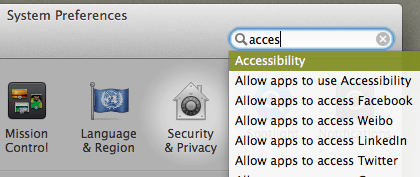
V rámci Přístupnost menu, vyhledejte Titulky sekce na levé straně panelu a klikněte na ni. Na pravé straně okna uvidíte příklad toho, jak ve výchozím nastavení vypadají titulky v nativních aplikacích. Existuje několik dalších možností, ze kterých si můžete vybrat, ale chcete-li si titulky skutečně přizpůsobit, budete muset kliknout na “+” podepsat.

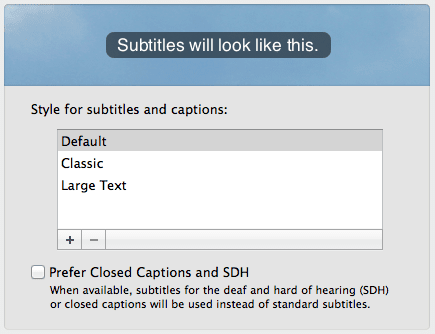
Když tak učiníte, zobrazí se vám panel, kde si můžete vytvořit svůj vlastní, plně přizpůsobený formát titulků výběrem svého vlastní písmo, úroveň krytí, velikost a barvu textu a mnoho dalších proměnných, dokud nenajdete formát, který vám nejlépe vyhovuje potřeby.
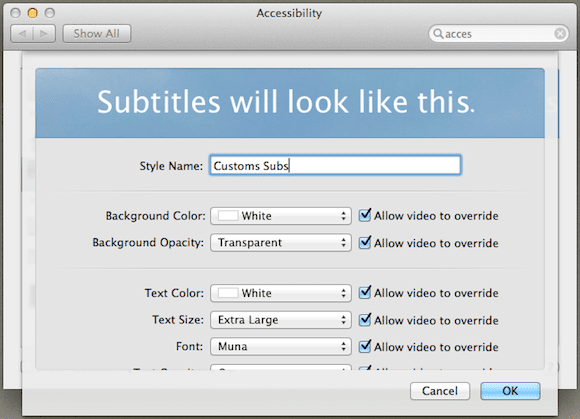
2. Přesuňte své video navrch
Někdy se nechcete dívat na video, jako by to byl film v kině, ale raději se na něj koukáte ležérněji, i když třeba pracujete na jiných věcech.
Dodnes jsem o tom nevěděl, ale QuickTime nyní nabízí jednu z nejlepších funkcí VLC a dalších přehrávačů médií: Float on Top. K této možnosti se dostanete z Pohled menu QuickTime.
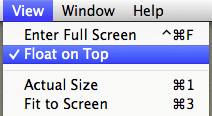
S ním budete moci uzamknout okno QuickTime nad jakoukoli jinou aplikací kdekoli vaší obrazovky, což vám umožňuje při práci volně přepínat aplikace, aniž by vám chyběly jakékoli detaily video.
3. Změňte rychlost přehrávání QuickTime
Tento tip může být opravdu užitečný v závislosti na příležitosti. Řekněme například, že sledujete přednášku nebo něco komplexní ukázka na QuickTime a běžná rychlost přehrávání je na váš vkus příliš rychlá (nebo příliš pomalá).
Skvělé je, že to můžete změnit velmi rychle pouhým kliknutím a podržením tlačítka Play-Pause po dobu asi tří sekund. Jakmile to uděláte, zobrazí se ovládání rychlosti přehrávání, které vám umožní upravit rychlost filmu s velkou přesností.

A tady to je. Využijte tyto tipy, aby byl váš (nebo někdo jiný) zážitek ze sledování QuickTime mnohem pohodlnější a pohodlnější. Užívat si!
Poslední aktualizace 3. února 2022
Výše uvedený článek může obsahovat přidružené odkazy, které pomáhají podporovat Guiding Tech. Nemá to však vliv na naši redakční integritu. Obsah zůstává nezaujatý a autentický.


